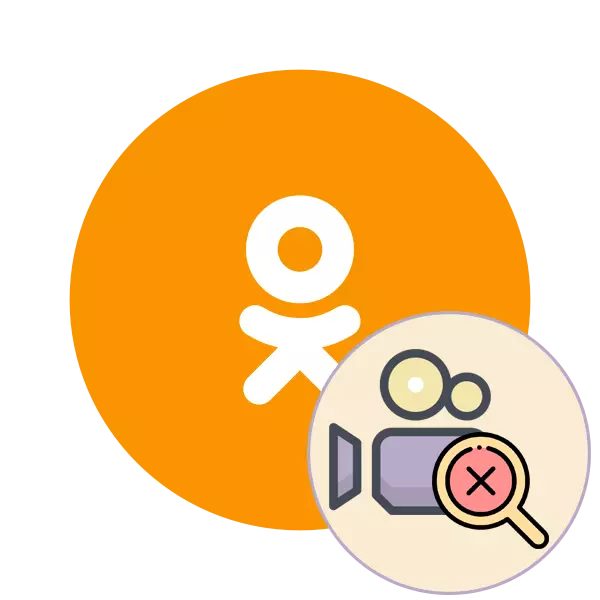
Una dintre cele mai populare rețele sociale interne este colegii de clasă. În fiecare zi, milioane de participanți ai site-ului adaugă fotografii, videoclipuri către paginile personale sau comunitatea lor. După ce alți utilizatori navighează acest conținut de la dispozitive. Există situații în care încercarea video este însoțită de o eroare cu textul "Videoclipul nu a fost găsit", dar nu spune întotdeauna că înregistrarea a fost eliminată. Poate că problema este în partea laterală a utilizatorului și a browserului său web, care ar trebui înțeleasă și rezolvă problema.
Vom decide eroarea "Videoclipul nu a fost găsit în Odnoklassniki"
Puteți scădea imediat suspiciunile asociate cu lucrarea Adobe Flash Player, deoarece atunci când problemele cu această componentă, o eroare se manifestă puțin diferită. În acest caz, este necesar să se ia în considerare activitatea de scripturi, cache și buchet de browser și, de asemenea, să acorde atenție blocantului publicitar. Este necesar deoarece scripturile care, din orice motiv, nu pot fi responsabile sau blocate din anumite motive. Vă sugerăm să încercați următoarele metode de rezolvare a problemei.Înainte de a începe să luați în considerare instrucțiunile, aș dori să clarific faptul că acțiunea recomandată prioritară este de a actualiza cache-ul de oculare a paginii, care este realizat prin prăjirea combinației Ctrl + F5. . Acest lucru va ajuta la rezolvarea erorilor personalizate sau a eșecurilor aleatorii pe server. Numai în caz de non-răspuns al acestei metode, vă sfătuim să mergeți mai departe.
Metoda 1: Dezactivați blocarea publicității
Astăzi, aproape toate browserele sunt echipate cu adăugiri, a cărui funcționalitate de bază este concentrată pe blocarea publicității contextuale care apar atunci când interacționează cu site-urile. De preferință, aceste extensii înființează utilizatorii înșiși, dar nu acționează întotdeauna în mod corespunzător, ceea ce cauzează blocarea scripturilor construite în colegii de clasă. Puteți dezactiva blocantul publicitar literal în două clicuri, deoarece vă sfătuim să verificați mai întâi performanța acestei opțiuni. Orientări detaliate pentru implementarea tuturor operațiunilor necesare pentru a dezactiva blocantul pot fi găsite în celelalte materiale, în timp ce se deplasează sub legăturile de mai jos.

Citeste mai mult:
Dezactivați Adblock în browsere populare
Dezactivați blocarea publicității în Yandex.browser
Metoda 2: Activați JavaScript
Componentele JavaScript sunt unul dintre elementele încorporate în browserul web care se află în starea implicită. Aceștia sunt responsabili pentru executarea tuturor scripturilor pe paginile scrise în limba de programare a aceluiași nume. Căutarea video și verificarea locației sale pe server este efectuată doar de una dintre scripturile scrise din colegii de clasă. Dacă din anumite motive, scriptul nu poate porni, videoclipul nu va fi găsit. Prin urmare, vă recomandăm să privim setările browserului și să vă asigurați că JavaScript este încă activat. Activați-l dacă este necesar.
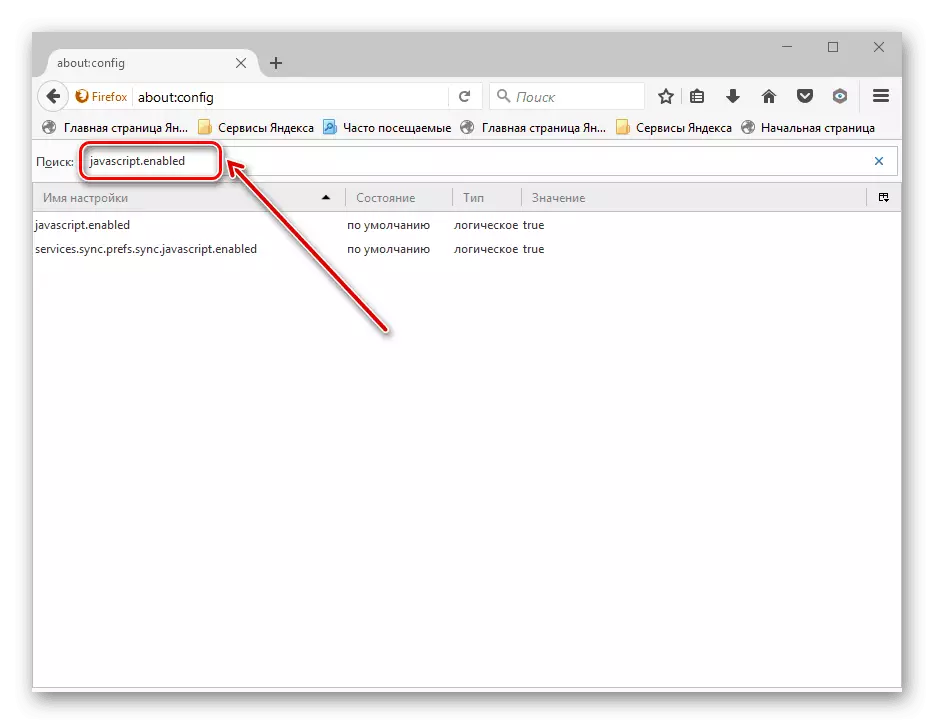
Citește mai mult: Activați JavaScript în browserele populare
Metoda 3: Curățați bucătarul și cache-ul
Acum, orice browser web stochează cookie-uri personalizate și cache, ceea ce vă permite să încărcați instantaneu anumite conținuturi sau să aplicați setările stocate anterior. Toate acestea sunt stocate în memoria browserului până la actualizarea sau resetarea automată. În cazul scrierii unui fragment de cod incorect, pot apărea diferite erori cu operațiunile pe site-uri, se referă la aceasta și reproducerea rolelor din rețeaua socială în cauză. Soluția aici este un lucru - pentru a curăța cache-ul și modulele cookie într-un mod convenabil și după repornirea browserului, verificați dublu performanța videoclipului.

Citeste mai mult:
Curățarea cache în browser
Eliminarea cookie-urilor în Yandex.Browser / Opera / Mozilla Firefox / Google Chrome
Metoda 4: Modificarea sau modificarea browserului
Este posibil ca dificultatea să apară în browser din cauza muncii în versiunea depășită a versiunii sale, care poate fi datorată tranziției către alți algoritmi sau acțiuni incorecte de scripturi. Prin urmare, dacă metodele de mai sus nu au adus niciun rezultat, verificați actualizările browserului Web utilizat. Când o găsiți, instalați-le și încercați să reproduceți conținutul.

Citiți mai multe: Actualizarea browserelor populare
Dacă situația apare atunci când această opțiune nu ajută, schimbați pur și simplu browserul, ceea ce vă va ajuta să vă asigurați că prezența erorilor numai într-un anumit browser. Puteți să vă familiarizați cu lista celor mai bune browsere web dintr-o categorie separată pe site-ul nostru, link-ul la care este mai jos.
Citiți și: browsere pentru ferestre
Acum sunteți familiarizați cu motivele apariției problemei cu notificarea "Video care nu a fost găsită" în Odnoklassniki. Dacă apare o astfel de situație când încercați să reproduceți doar un videoclip specific, înseamnă că a fost eliminat sau acum accesul la acesta este închis. Încercați să așteptați puțin timp, probabil că problema se va rezolva singură.
Vedeți și: De ce videoclipul nu este jucat în colegii de clasă
